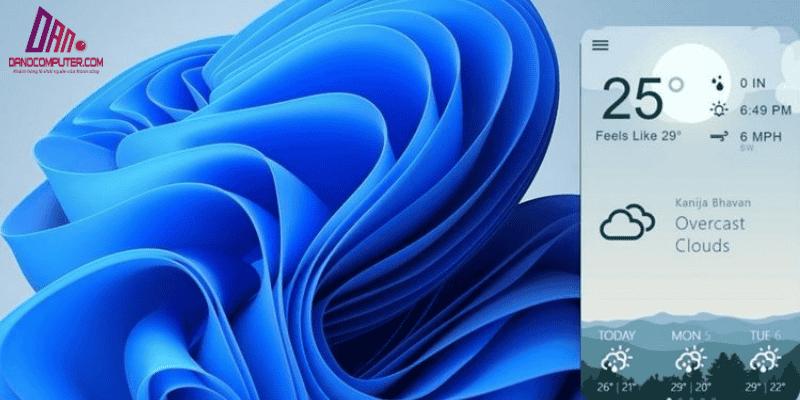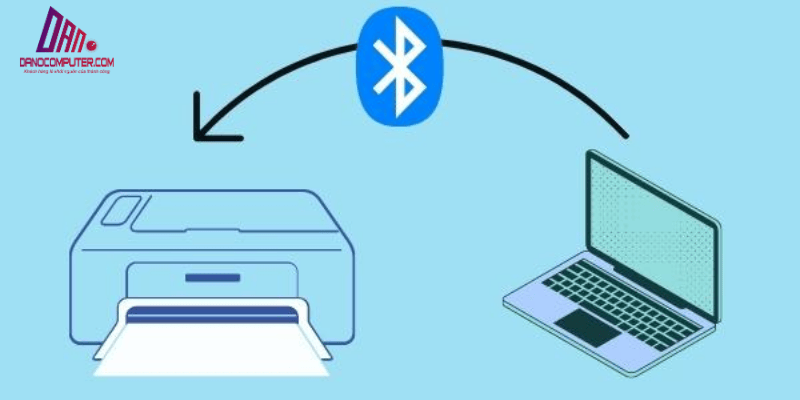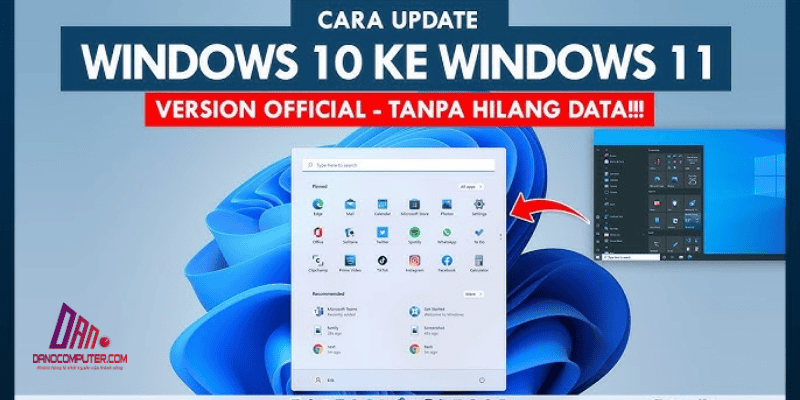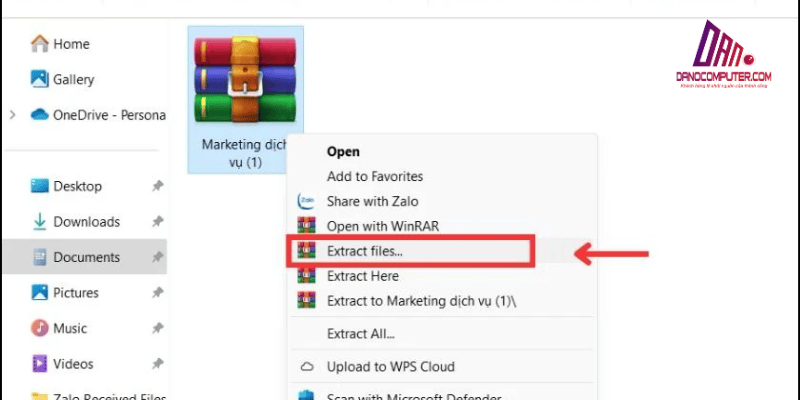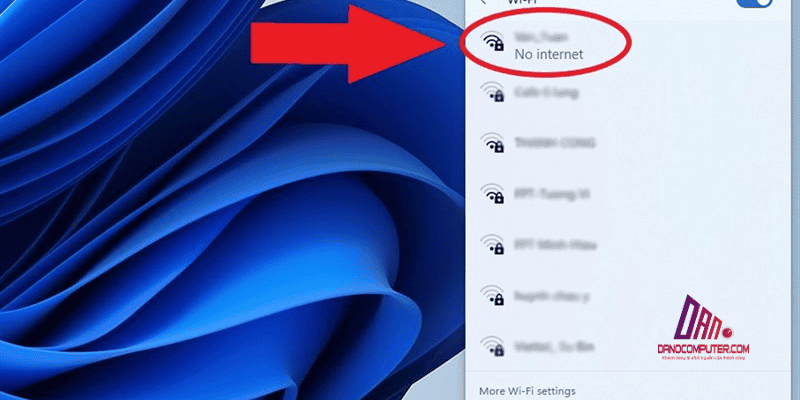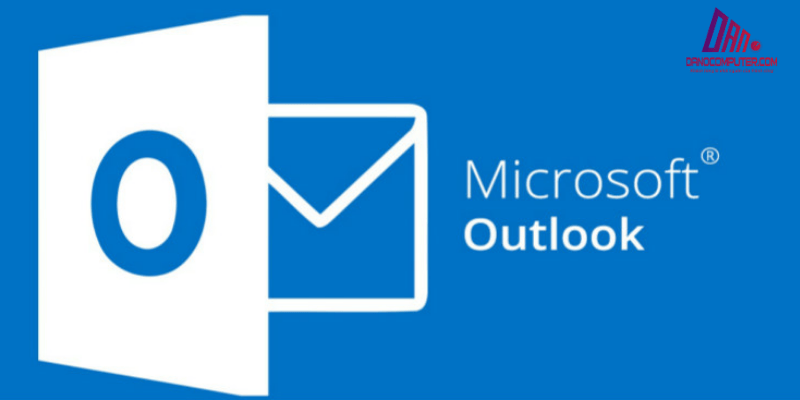Trong môi trường hiện đại, khả năng giao tiếp đa ngôn ngữ là rất quan trọng. Đối với người học tiếng Trung, cách gõ pinyin trên máy tính win 11 là kỹ năng cần thiết để soạn thảo văn bản hay tìm kiếm thông tin trực tuyến. Bài viết này hướng dẫn chi tiết cách thực hiện thao tác này, từ cài đặt bộ gõ đến các mẹo giúp tăng tốc độ và hiệu quả.
Tại Sao Nên Gõ Pinyin Khi Học Tiếng Trung?
Gõ Pinyin là một phương pháp hữu ích cho những ai đang bắt đầu học tiếng Trung. Dưới đây là một số lý do tại sao bạn nên áp dụng phương pháp này:
Lợi Ích Của Việc Gõ Pinyin
- Dễ Dàng Tiếp Cận: Gõ Pinyin không yêu cầu bạn phải thành thạo chữ Hán, mà chỉ cần biết cách phát âm và viết phiên âm. Ví dụ, người mới bắt đầu học có thể nhanh chóng nhắn tin với bạn bè Trung Quốc hoặc tham gia các diễn đàn trực tuyến mà không cần phải nhớ hàng nghìn chữ Hán phức tạp ngay từ đầu.
- Tính Phổ Biến: Pinyin được hỗ trợ rộng rãi trên nhiều nền tảng, từ Windows đến các ứng dụng học tiếng Trung. Điều này giúp người học dễ dàng tìm kiếm tài liệu và hỗ trợ khi cần. Nếu bạn muốn tìm hiểu thêm về cách gõ tiếng Việt trên Windows 11, có thể tham khảo bài viết về cách gõ tiếng Việt trên Windows 11.
- Tốc Độ Gõ Nhanh: Khi đã quen với việc gõ Pinyin, bạn có thể đạt tốc độ gõ tương đương với các ngôn ngữ khác như tiếng Việt hay tiếng Anh. Trên thực tế, các cuộc thi gõ tiếng Trung chuyên nghiệp thường sử dụng hệ thống nhập liệu Pinyin. Các phần mềm gõ Pinyin hiện đại còn tích hợp các tính năng như nhập liệu thông minh theo cụm từ và gợi ý từ vựng, giúp tăng tốc độ gõ đáng kể so với các phương pháp nhập liệu chữ Hán truyền thống khác như Bính Âm song ngữ (Bopomofo) thường dùng ở Đài Loan.
- Củng Cố Kiến Thức Ngôn Ngữ: Gõ Pinyin không chỉ giúp bạn giao tiếp mà còn củng cố kiến thức về phát âm và từ vựng tiếng Trung.
Góc Nhìn Khác Về Lợi Ích Gõ Pinyin
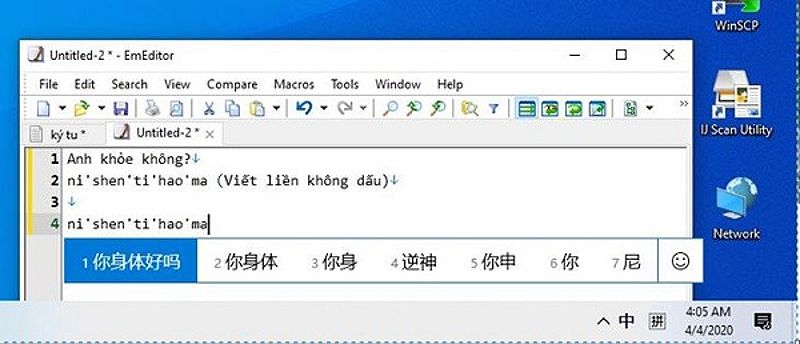
Mặc dù gõ Pinyin mang lại nhiều lợi ích, một số người học vẫn ưu tiên việc học viết và ghi nhớ chữ Hán trực tiếp ngay từ đầu. Quan điểm này cho rằng, việc tập viết chữ Hán bằng tay giúp người học khắc sâu hình dạng và cấu trúc của chữ, từ đó cải thiện khả năng nhận diện và ghi nhớ chữ Hán về lâu dài.
Hơn nữa, trong một số trường hợp, đặc biệt là trong các lĩnh vực như thư pháp hoặc khi cần viết tay chữ Hán truyền thống, kỹ năng viết tay vẫn là vô cùng quan trọng. Do đó, việc lựa chọn phương pháp học tập và nhập liệu tiếng Trung phụ thuộc vào mục tiêu và ưu tiên cá nhân của mỗi người học.
Một Số Hạn Chế Khi Gõ Pinyin
Tuy nhiên, việc gõ Pinyin cũng có một số nhược điểm:
- Cần Phải Nhớ Phiên Âm: Bạn cần phải biết cách phát âm của từ vựng, điều này có thể gây khó khăn cho người mới bắt đầu.
- Tốc Độ Có Thể Chậm Lúc Đầu: Đối với những ai mới bắt đầu, việc gõ Pinyin có thể chậm và mất thời gian do chưa quen với cách gõ. Cần lưu ý rằng, đối với người mới bắt đầu, việc làm quen với hệ thống Pinyin và vị trí các phím có thể mất một khoảng thời gian. Trong giai đoạn đầu, tốc độ gõ Pinyin có thể chậm hơn so với việc viết tay, đặc biệt là đối với những người đã quen với việc viết chữ Hán.
- Cần Lựa Chọn Ký Tự: Một âm Pinyin có thể tương ứng với nhiều ký tự Hán khác nhau, bạn cần chọn ký tự chính xác từ danh sách hiển thị. Ví dụ, âm ‘shi’ có thể tương ứng với hàng chục chữ Hán khác nhau như ‘是’, ‘十’, ‘事’, ‘时’, ‘市’, v.v. Tuy nhiên, các bộ gõ Pinyin hiện đại đã được cải thiện đáng kể với khả năng dự đoán từ vựng theo ngữ cảnh và tần suất sử dụng. Các thuật toán thông minh này giúp người dùng giảm thiểu việc phải lựa chọn ký tự thủ công, đặc biệt khi gõ cụm từ hoặc câu dài.
Hướng Dẫn Cài Đặt Cách Gõ Pinyin Trên Máy Tính Win 11
Để bắt đầu cách gõ Pinyin trên máy tính Win 11, bạn cần cài đặt bộ gõ tiếng Trung. Windows 11 đã tích hợp sẵn bộ gõ Microsoft Pinyin IME, rất dễ sử dụng. Dưới đây là hướng dẫn từng bước để cài đặt.
Bước 1: Mở Cài Đặt Windows
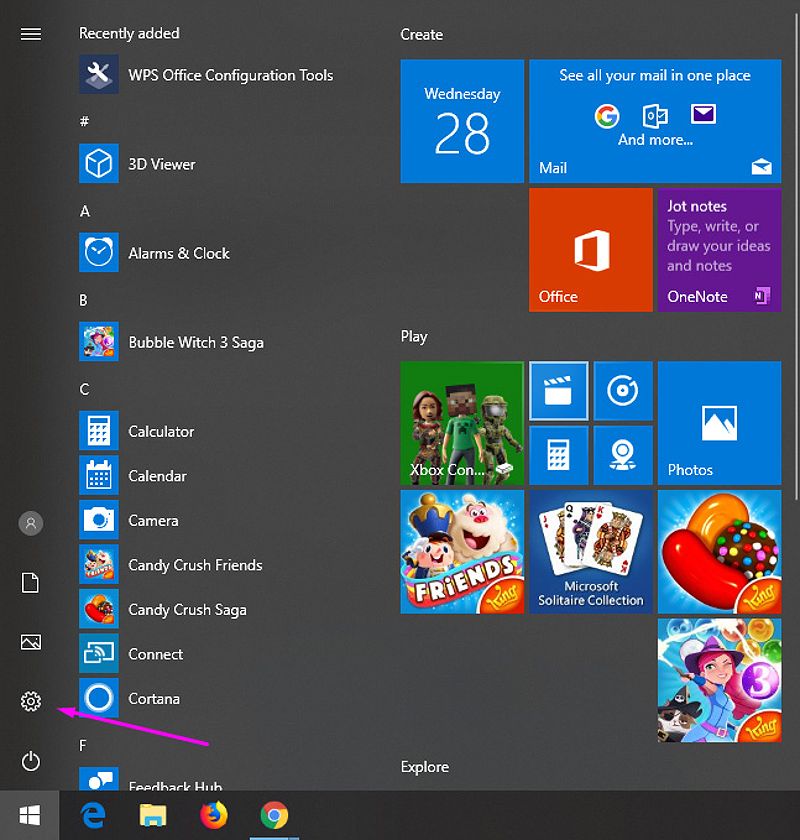
- Nhấn vào biểu tượng Start ở góc dưới cùng bên trái màn hình.
- Chọn biểu tượng Settings (Cài đặt) hoặc tìm kiếm “Settings” trong thanh tìm kiếm.
Bước 2: Chọn Thời Gian & Ngôn Ngữ
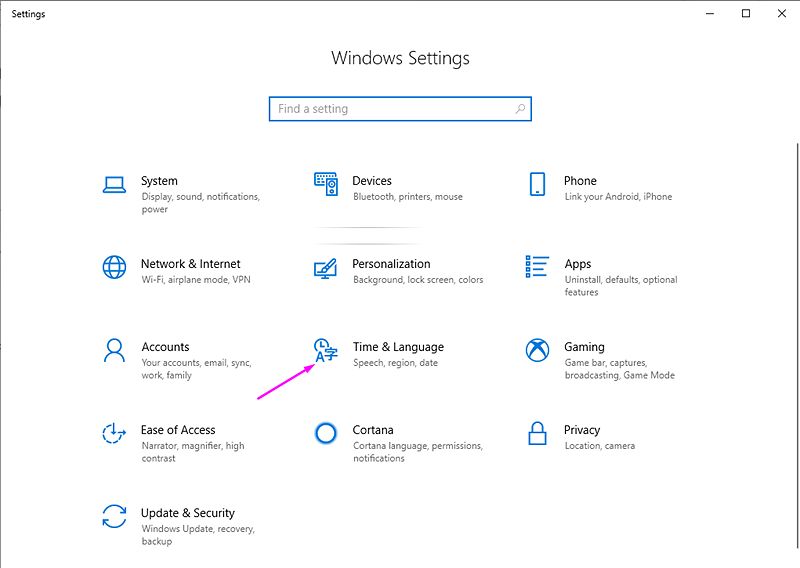
- Trong cửa sổ Settings, tìm và nhấp vào mục Time & Language (Thời gian & Ngôn ngữ).
Bước 3: Thêm Ngôn Ngữ
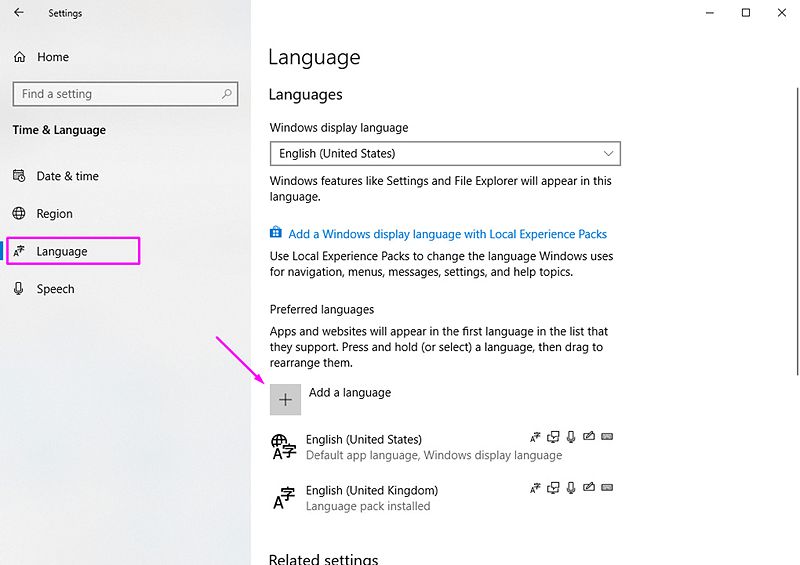
- Trong menu bên trái, chọn Language & region (Ngôn ngữ & khu vực).
- Nhấp vào nút Add a language (Thêm ngôn ngữ).
Bước 4: Cài Đặt Bàn Phím Tiếng Trung
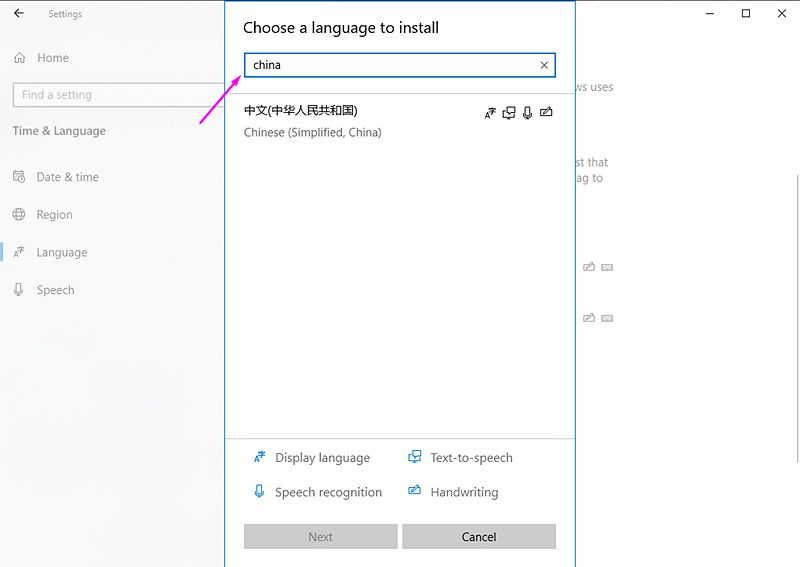
- Tìm kiếm và chọn “Chinese (Simplified, China)” hoặc “Chinese (Simplified, Singapore)”.
- Nhấn Next , bỏ chọn các tùy chọn bổ sung nếu bạn không cần, sau đó nhấn Install.
Bước 5: Chuyển Đổi Giữa Các Bàn Phím
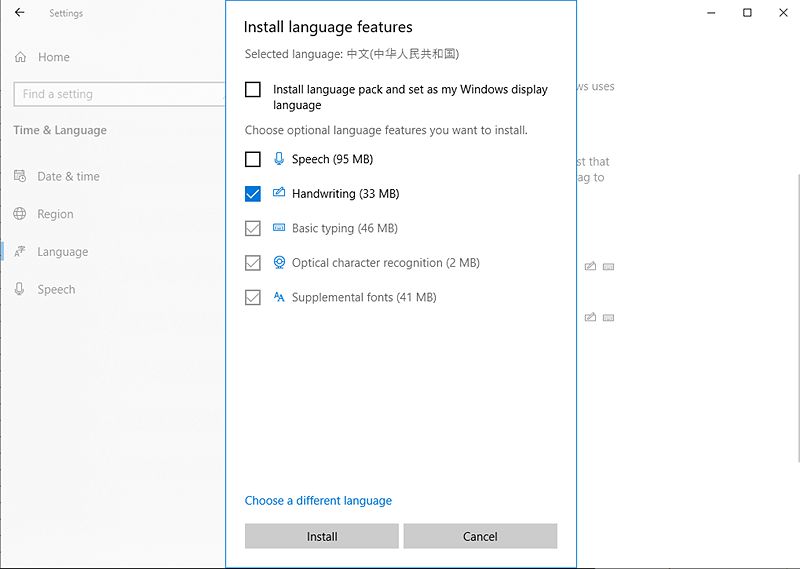
- Để bắt đầu gõ tiếng Trung, bạn cần chuyển đổi sang bộ gõ tiếng Trung. Bạn có thể làm điều này qua thanh Taskbar hoặc sử dụng phím tắt Windows + Spacebar.
Cách Gõ Tiếng Trung Hiện Pinyin Trên Máy Tính
Sau khi đã cài đặt thành công bộ gõ Pinyin, bạn đã sẵn sàng để gõ tiếng Trung. Dưới đây là hướng dẫn sử dụng cơ bản.
Các Bước Gõ Pinyin Cơ Bản
Gõ Pinyin Không Dấu Và Chọn Ký Tự
- Mở bất kỳ ứng dụng soạn thảo nào (Microsoft Word, Notepad, v.v.).
- Đảm bảo bạn đã chuyển sang bộ gõ tiếng Trung.
- Bắt đầu gõ phiên âm Pinyin của từ hoặc cụm từ bạn muốn viết. Ví dụ, để gõ từ “你好” (nǐ hǎo), bạn gõ “nihao” (không dấu).
- Một danh sách các ký tự Hán sẽ xuất hiện, bạn có thể sử dụng phím số để chọn ký tự mong muốn.
Gõ Pinyin Cho Cụm Từ Và Câu
- Để gõ nhanh hơn, bạn có thể gõ liền các âm tiết mà không cần dấu cách. Ví dụ, gõ “jintiantianqihenhao” sẽ cho ra câu “今天天气很好”.
Sử Dụng Thanh Công Cụ IME
Microsoft Pinyin IME có thể hiển thị thanh công cụ nhỏ, giúp bạn truy cập nhanh vào các chức năng bổ sung như chuyển đổi giữa chế độ gõ tiếng Trung và tiếng Anh.
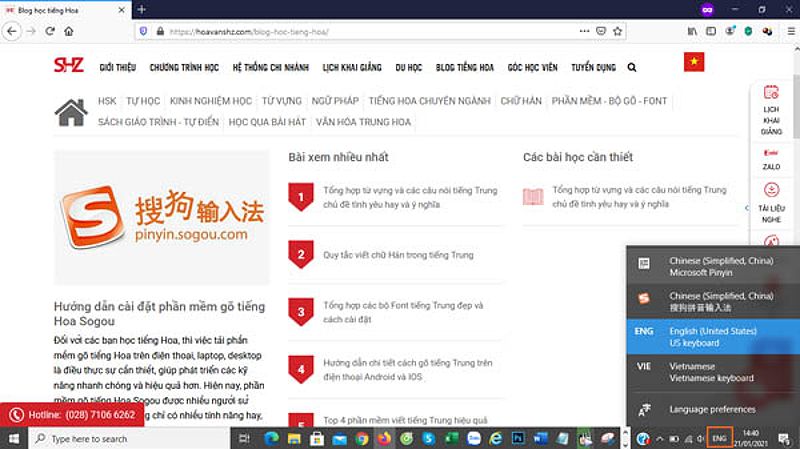
Để nâng cao hiệu quả và tốc độ gõ Pinyin, chúng ta hãy cùng tìm hiểu một số mẹo và thủ thuật hữu ích sau đây.
Mẹo Và Thủ Thuật Để Gõ Pinyin Nhanh Hơn Trên Win 11
Sử Dụng Phím Tắt Thông Dụng
- Shift: Chuyển đổi nhanh giữa chế độ tiếng Anh và tiếng Trung.
- Ctrl + . (dấu chấm): Chuyển đổi giữa dấu câu tiếng Trung và tiếng Anh.
Tận Dụng Tính Năng Đề Xuất Văn Bản
Microsoft Pinyin IME cung cấp tính năng gợi ý từ giúp bạn gõ nhanh hơn bằng cách hiển thị các từ và cụm từ liên quan. Để có thêm thông tin về cách tải và cài đặt Unikey trên Windows 11, bạn có thể tham khảo bài viết hướng dẫn về tải Unikey trên Windows 11.
Luyện Tập Thường Xuyên
Không có cách nào hiệu quả hơn việc luyện tập thường xuyên để nâng cao tốc độ và sự thành thạo khi gõ Pinyin. Hãy biến việc luyện tập thành một thói quen hàng ngày, giống như việc tập thể dục, bạn sẽ thấy sự tiến bộ rõ rệt theo thời gian.
Xu Hướng Phát Triển Gõ Pinyin Hiện Nay
Trong những năm gần đây, công nghệ gõ Pinyin đã có những bước tiến đáng kể, đặc biệt là nhờ sự phát triển của trí tuệ nhân tạo (AI) và điện toán đám mây. Dưới đây là một số xu hướng nổi bật:
Ứng Dụng Trí Tuệ Nhân Tạo (AI)
Các bộ gõ Pinyin hiện đại ngày càng tích hợp sâu rộng công nghệ AI. Điển hình như khả năng dự đoán từ và cụm từ ngày càng chính xác hơn, học hỏi thói quen gõ phím của người dùng để đưa ra gợi ý cá nhân hóa, và tự động sửa lỗi sai chính tả. Ví dụ, một số bộ gõ có thể nhận ra bạn muốn gõ “今天” (jīntiān – hôm nay) ngay cả khi bạn gõ sai thành “jintian”.
Nhập Liệu Bằng Giọng Nói
Mặc dù bài viết tập trung vào gõ phím, nhập liệu bằng giọng nói tiếng Trung đang trở nên phổ biến và tiện lợi hơn bao giờ hết. Các công cụ nhận dạng giọng nói hiện nay, được hỗ trợ bởi AI, có thể chuyển giọng nói thành văn bản tiếng Trung với độ chính xác cao.
Điều này đặc biệt hữu ích trong các tình huống không tiện gõ phím hoặc khi muốn nhập liệu nhanh chóng. Theo báo cáo của iResearch, thị trường nhận dạng giọng nói thông minh của Trung Quốc đã đạt quy mô hàng tỷ đô la Mỹ và tiếp tục tăng trưởng mạnh mẽ.
Bộ Gõ Đám Mây
Công nghệ đám mây cũng đóng vai trò quan trọng trong việc cải thiện trải nghiệm gõ Pinyin. Bộ gõ đám mây có thể truy cập vào cơ sở dữ liệu từ vựng khổng lồ được cập nhật liên tục, đồng bộ hóa cài đặt và từ điển cá nhân trên nhiều thiết bị, và cung cấp các tính năng dịch thuật trực tuyến tích hợp. Điều này đảm bảo người dùng luôn có bộ gõ Pinyin thông minh và cập nhật nhất, dù họ sử dụng máy tính, điện thoại hay máy tính bảng.
Kết Luận
Việc học cách gõ Pinyin trên máy tính Win 11 không chỉ giúp bạn giao tiếp tốt hơn mà còn tạo nền tảng vững chắc cho việc học tiếng Trung. Hãy kiên trì luyện tập và áp dụng những mẹo đã chia sẻ trong bài viết này để nâng cao khả năng gõ tiếng Trung của bạn. DANO COMPUTER chúc bạn thành công trong hành trình học tiếng Trung của mình!